Du kan använda flera metoder för att klippa ut former i Adobe Illustrator. Detta beror på att många av objekten inte skapas på samma sätt. Tyvärr kan detta vektordesignprogram vara lite knepigt att använda och särskilt utmanande för nybörjare. Detta beror på dess breda räckvidd och många verktyg, som kan vara svåra att förstå i ett tidigt skede.

Den här handledningen kommer att ge en steg-för-steg-guide som hjälper dig att lära dig olika sätt att klippa ut former i Illustrator.
Skär ut en form med knivverktyget
Det här verktyget fungerar ungefär som en bokstavlig kniv och låter dig rita en linje över den riktade formen och skära den. Det kan fungera med alla vektorformer. Det här verktyget är dolt i verktygsfältets undermeny under ikonen "Eraser Tool". Nedan finns instruktioner för att vägleda dig i att skära ut former med detta verktyg:
- Skapa en form.
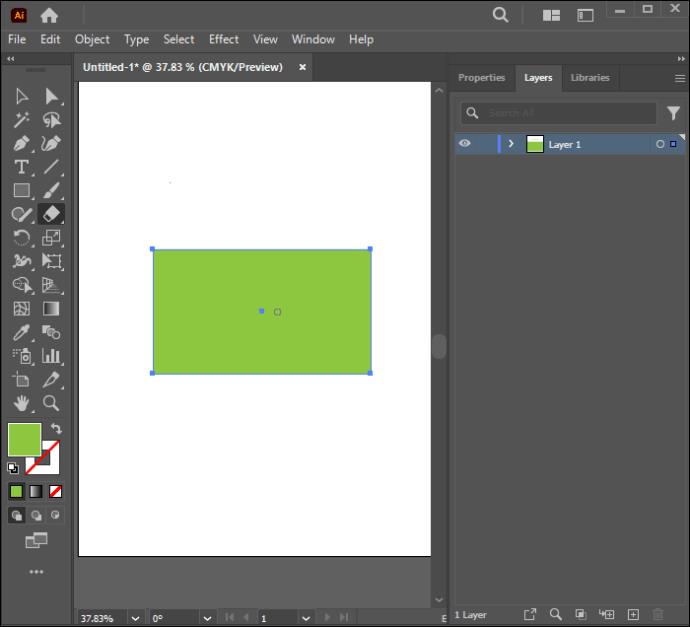
- Välj suddgummiverktyget och välj sedan knivverktyget från undermenyn.
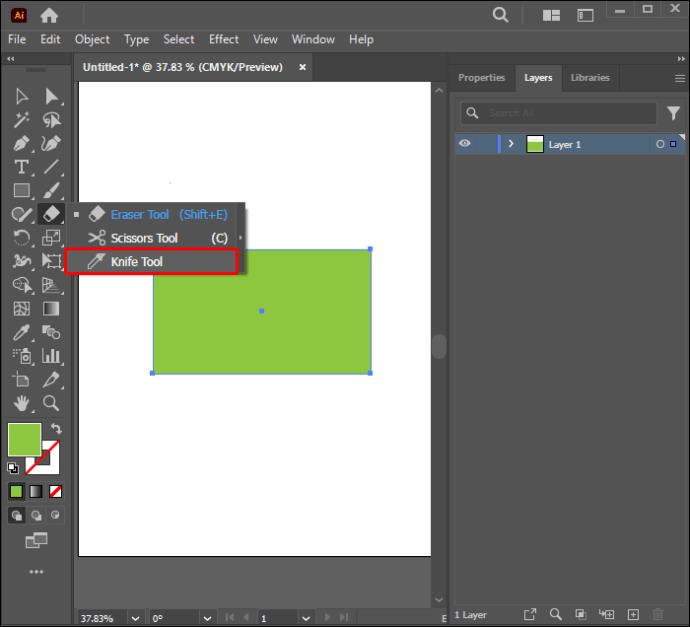
- Klicka på duken utanför formen och dra kniven genom formen du vill skära. Släpp bara verktyget efter att du har skurit över hela formen.
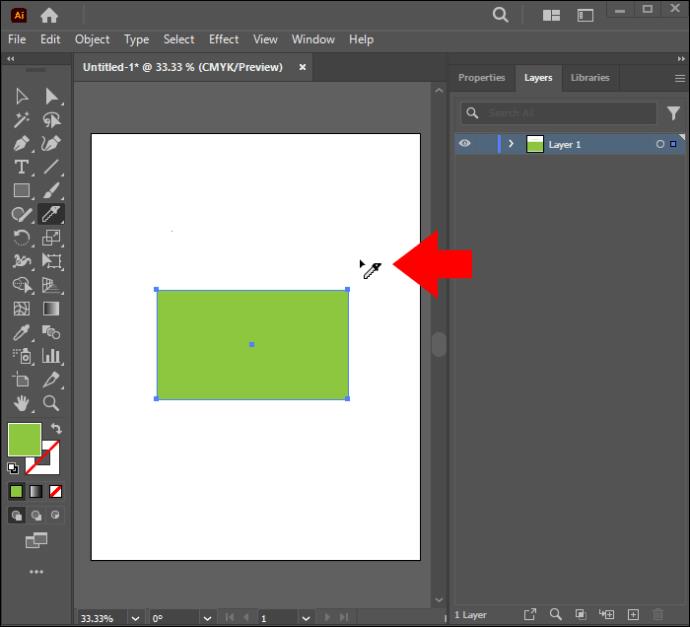
- Klicka på formen som har valts som standard efter klippning för att avmarkera
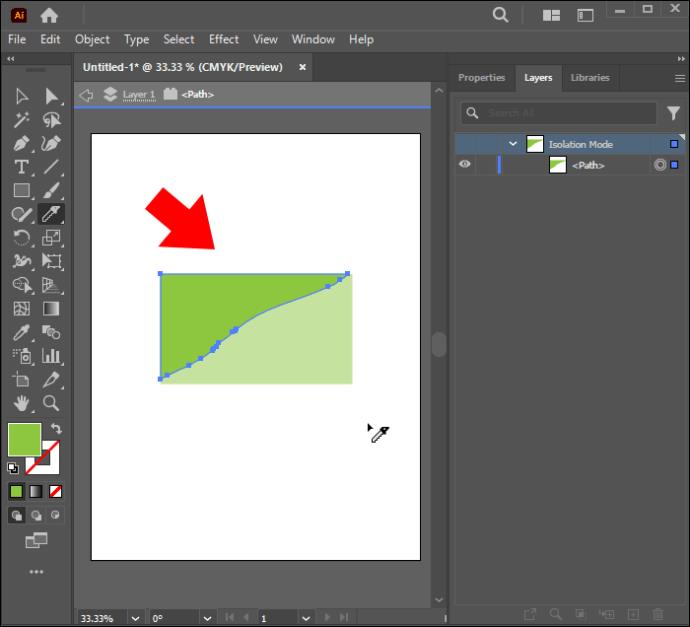
- Använd "Markeringsverktyget" för att klicka på det och flytta det till en separat plats för senare användning. Ett slag kommer att dyka upp runt delarna du just klippt.
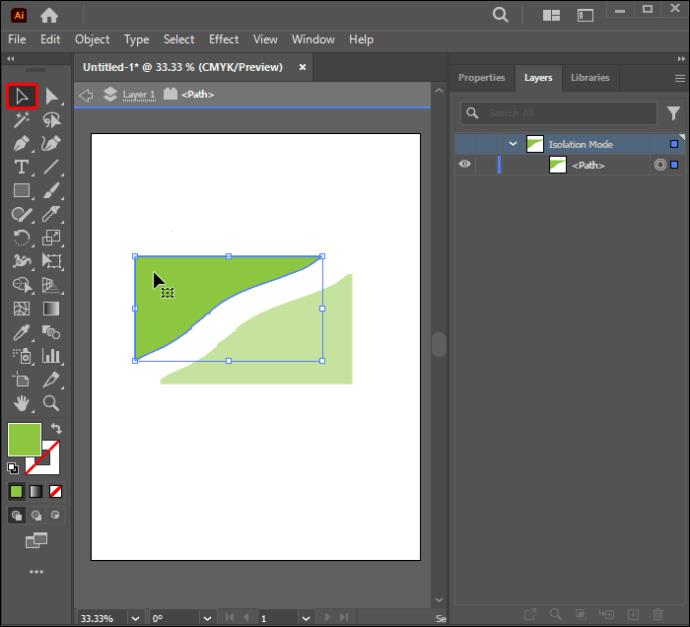
Om du inte kan hitta knivverktyget använder du förmodligen arbetsytan "Essentials". Du måste byta till "Essential Classic" eller något annat läge som ger dig verktyget. Dessa inställningar finns i det övre högra hörnet av huvudfönstret i Illustrator.
Om du arbetar med flera former och bara vill skära igenom en specifik, välj bara den eller de former du vill klippa innan du skär igenom formen. Om verktyget inte skär genom ett föremål, är det troligtvis för att föremålet är låst eller dolt. Det är en utmärkt metod att använda om du inte vill tappa någon del av din form.
Klipp ut former med sax
Till skillnad från kniven kan det här verktyget inte arbeta på flera former samtidigt och omsluter inte objektets väg efter skärning. Den bibehåller dock formens ursprungliga kontur. Nedan finns instruktioner om hur man klipper ut former med saxverktyget:
- Gå till verktygsfältet i Illustrator och välj "Saxverktyget" under undermenyn "Suddgummi".
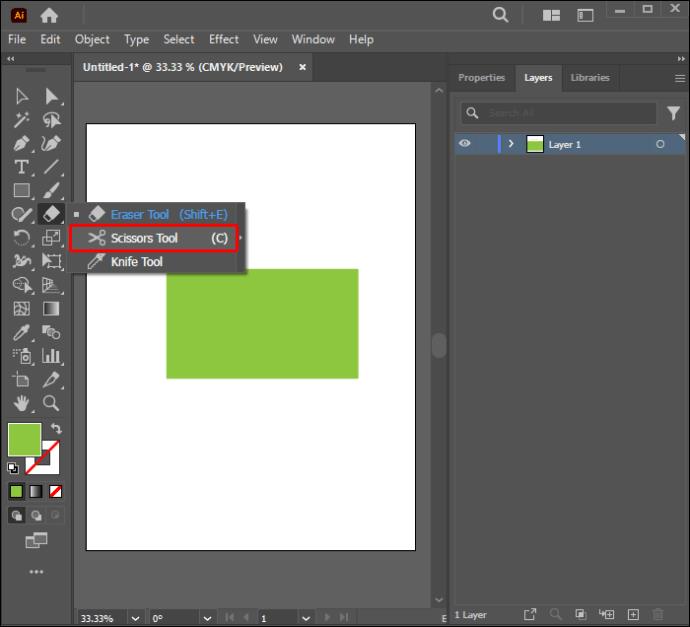
- Klicka på valfri del längs formens kontur för att bilda en ankarpunkt eller välj en redan existerande.
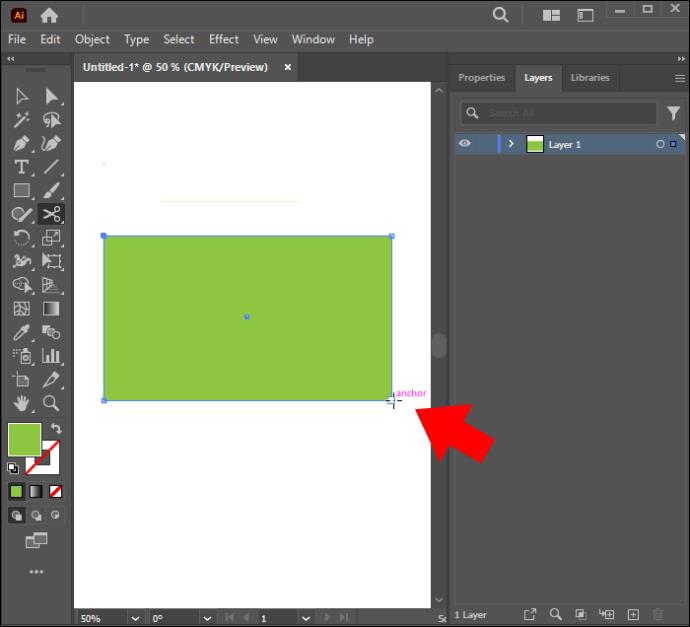
- Navigera till slutet av objektet du vill klippa ut och välj det med verktyget "Direktval".
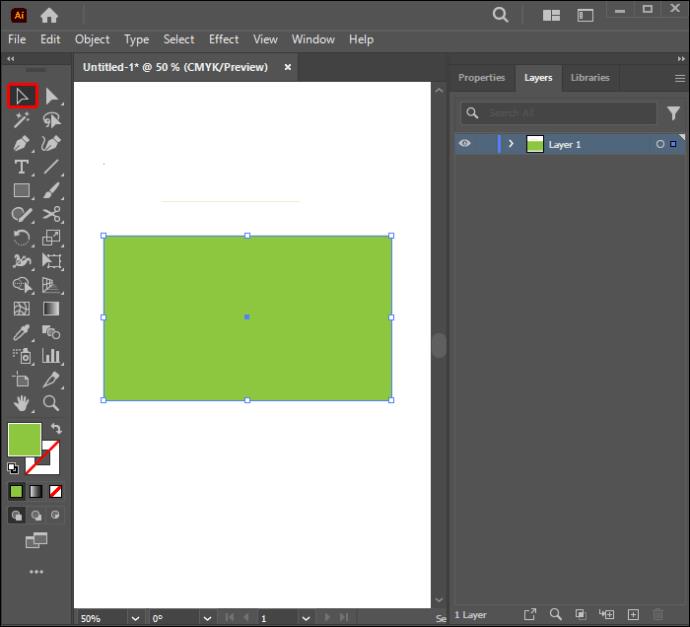
- Klicka på den del du vill kassera med hjälp av verktyget "Direct Selection" och dra bort den.
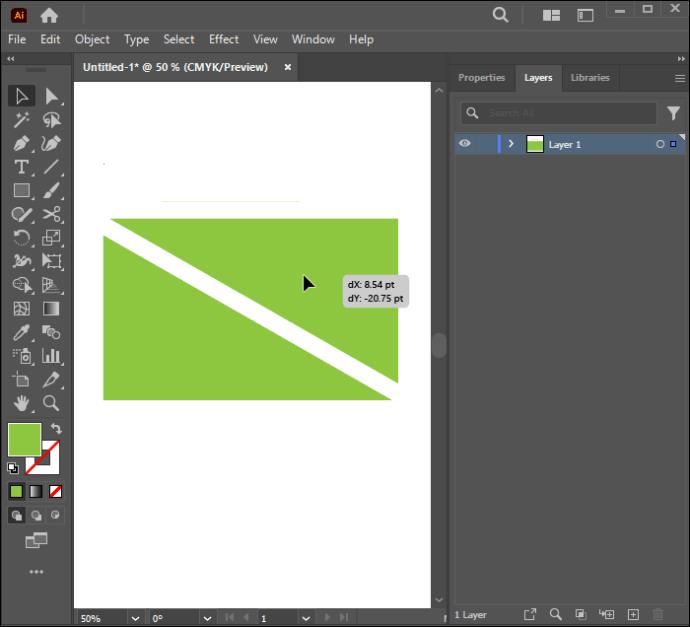
Använda Eraser Tool
Det här verktyget är ganska likt verktygen Knife eller Scissors genom att det också kan skära igenom flera former och omsluter de delade objektens vägar. Det kan också skära igenom specifika objekt inom en grupp så länge de är valda, och lämna resten som de ursprungligen var. Den primära skillnaden är att, till skillnad från knivverktyget, där du kan dra bort delen av formen och använda den i andra mönster, raderar radergummit permanent den del du drar bort. Instruktionerna nedan visar hur du kan använda den för att skära ut former:
- Gå till verktygsfältet och välj "Eraser Tool."
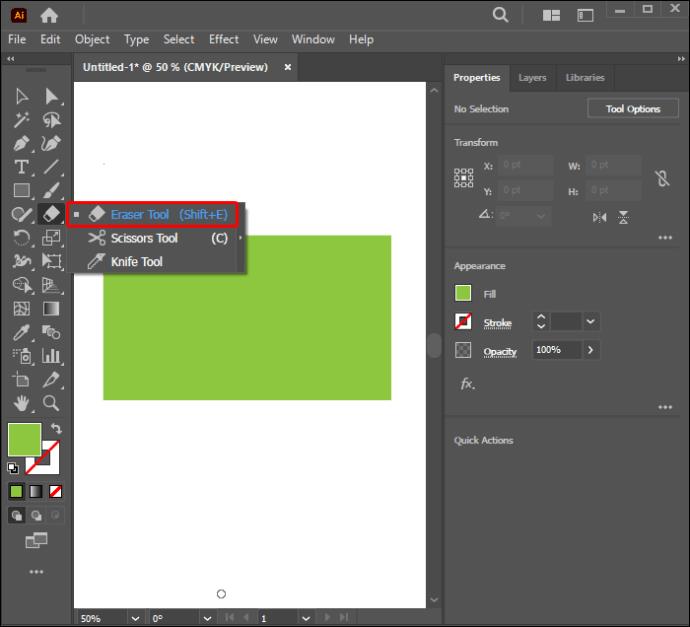
- Klicka och dra musen längs den del av formen du vill ta bort för att gnugga bort den.
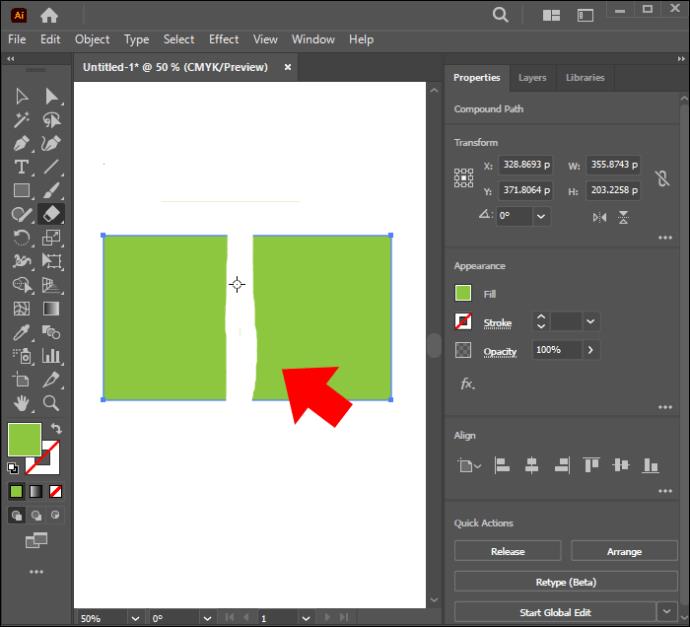
- Objektet kommer att delas och stigarna kommer att vara inneslutna.
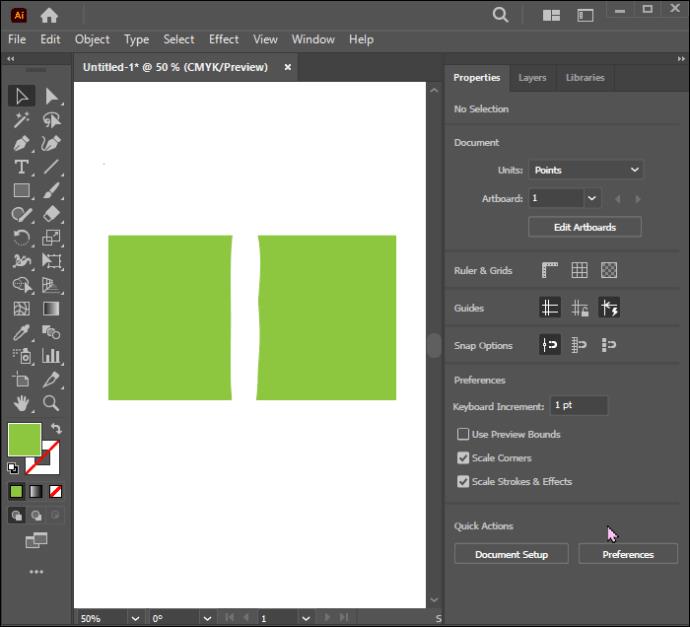
En annan fördel med att använda Eraser Tool är att du kan ändra dess form eller storlek. Du kan göra detta genom att öppna "Eraser Tool Options" och justera vinkeln, rundheten och Eraser-borsthuvudets storlek.
Proffstips! Tryck på vänster parentes på tangentbordet för att begränsa verktyget. Håll den högra fästtangenten om du vill utöka storleken på Eraser-borsthuvudet. Se till att den inte är för smal, eftersom det kan göra att du slösar tid på att klippa ut formen. Den ska inte heller vara för bred så att den inte skaver av delar som du inte vill ta bort.
Använda former som kakskärare
Detta är en utmärkt och enkel metod för nybörjare. Det uppnås genom att använda kommandot "Dela objekt nedan". Instruktionerna nedan hjälper dig att slutföra uppgiften framgångsrikt:
- Placera två föremål på din tomma duk.
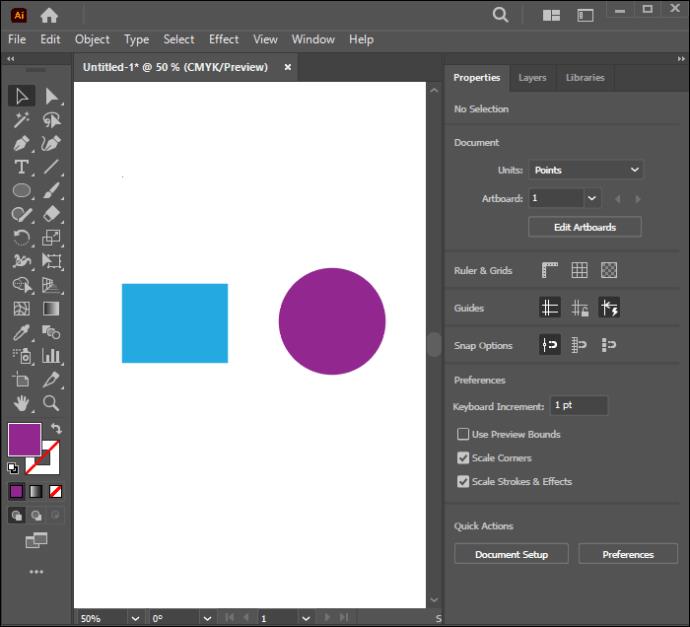
- Använd verktyget "Val" för att placera den ena över den andra.
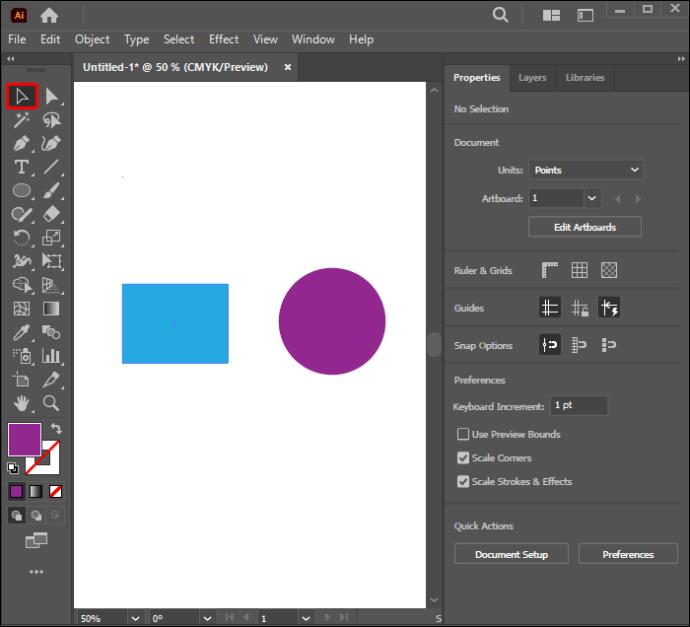
- Navigera till "Objekt" med objektet överst fortfarande markerat.
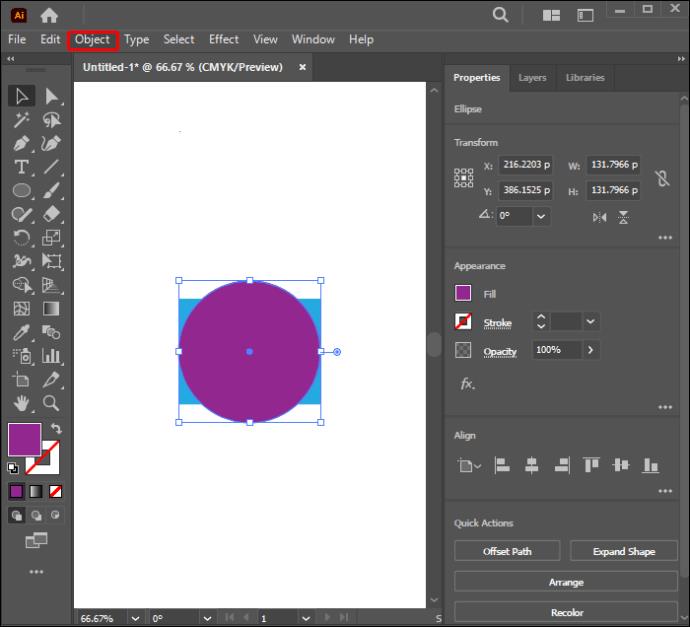
- Välj "Sökväg".
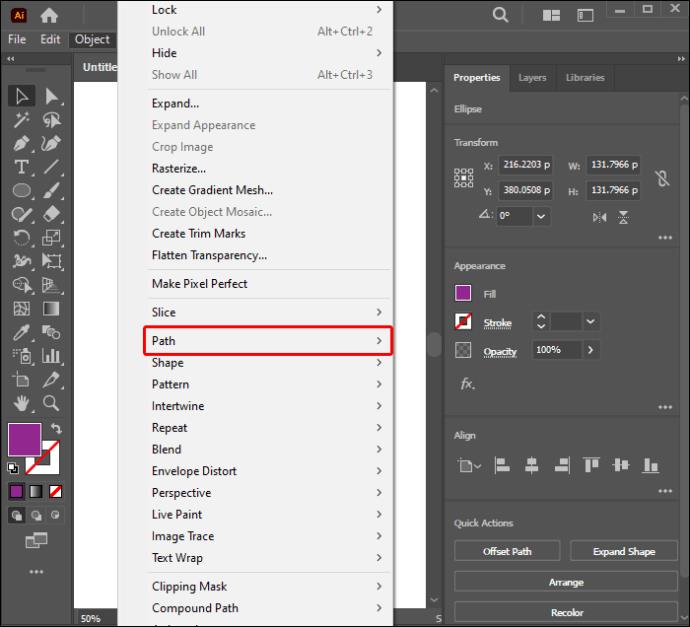
- Välj "Dela objekt nedan."
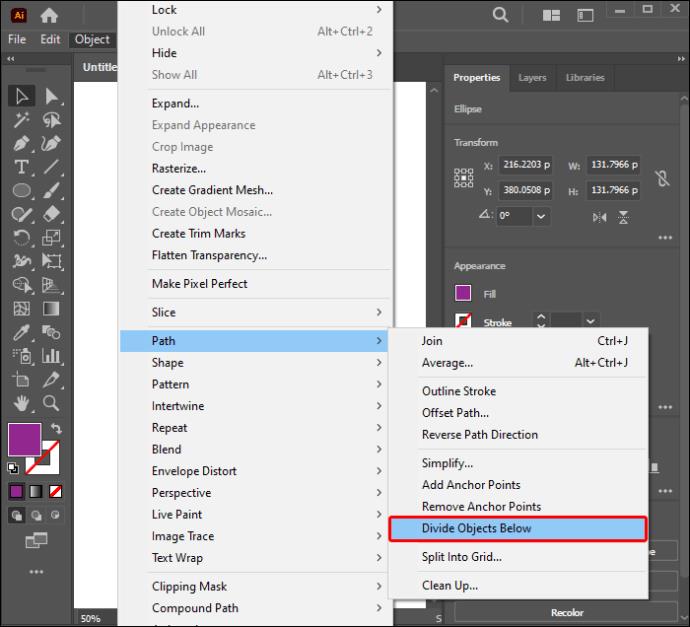
- Formen ovanför kommer att försvinna och lämnar en bankontur på objektet nedanför.
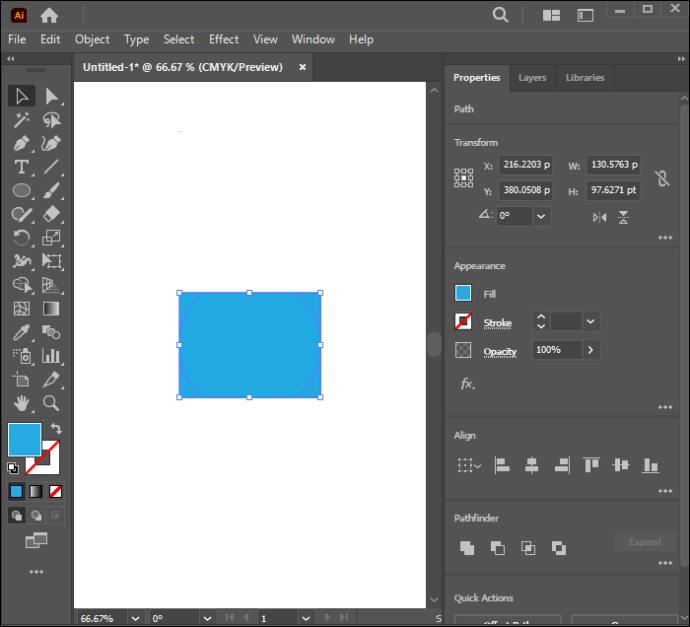
- Gå till panelen "Lager" och välj objektets sökväg.
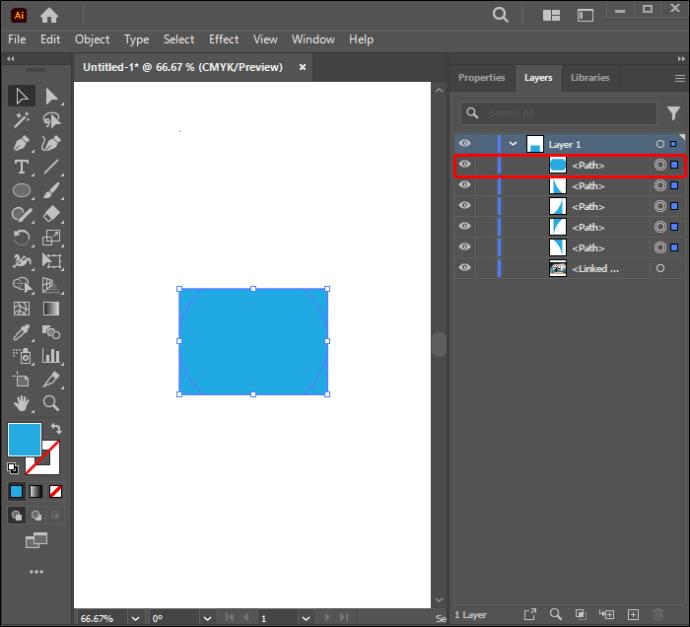
- Använd verktyget "Markering" för att dra formens lager från objektet under det.
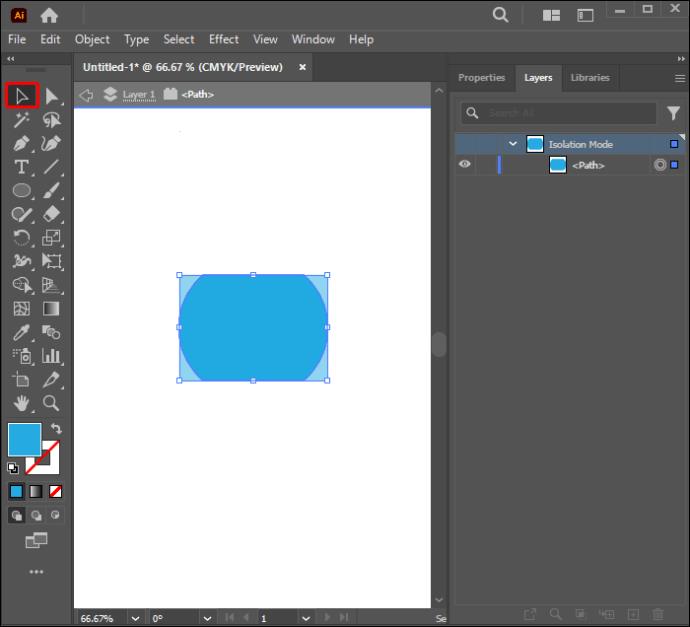
- Objektet kommer att skäras ut.
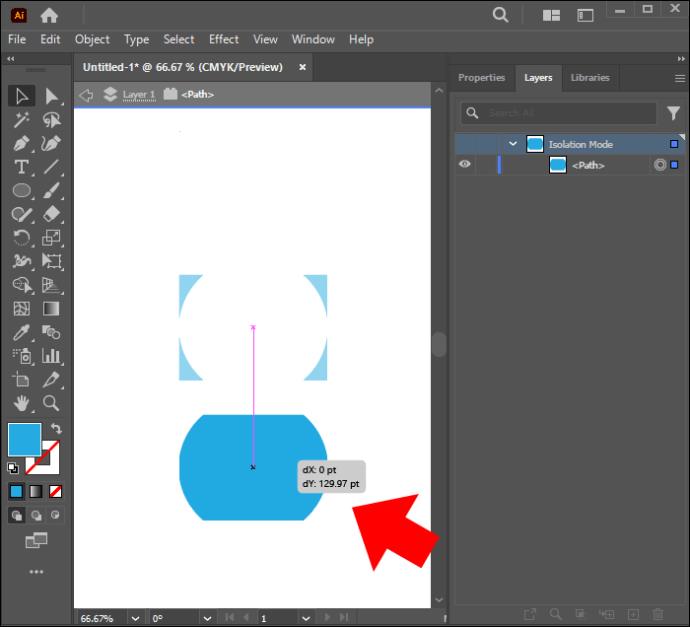
Förbättra dina färdigheter i formskärning med Illustrator
Illustrators mest enastående konkurrensdetalj är dess förmåga att uppnå ett mål på många sätt. Du kan behöva klippa ut former när du designar konstverk ofta. Detta gör att lära sig hur man gör detta viktigt för att lyfta ditt arbete. Det är utmanande att bestämma vilket verktyg som är bäst för att skära ut former eftersom var och en är praktisk beroende på vilket projekt du hanterar. Tänk på att detta bara kan fungera för vektorgrafik. Pathfinder-verktyget är idealiskt om du vill klippa ut en form för att skapa en ny. Sax fungerar bra med stigar, medan knivverktyget är bäst om du vill göra ett frihandsklipp.
Vilken metod är du sugen på att testa och varför? Finns det några andra metoder som andra läsare bör känna till? Låt oss veta i kommentarsfältet nedan.


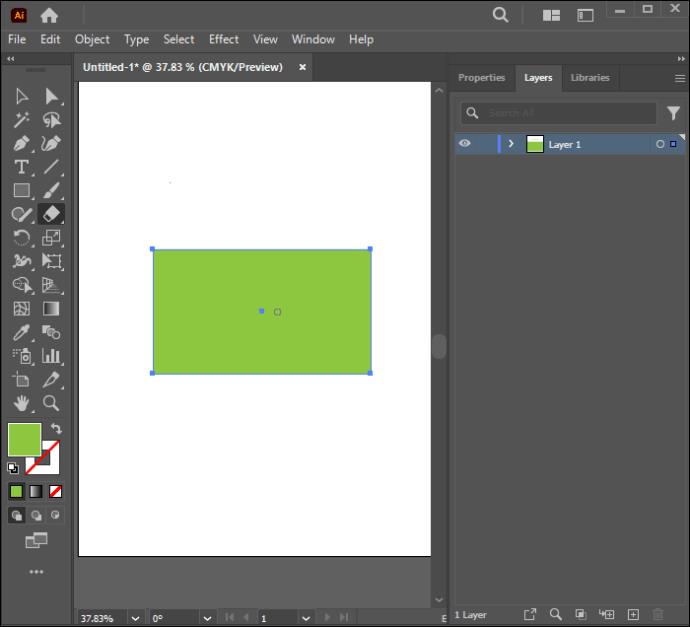
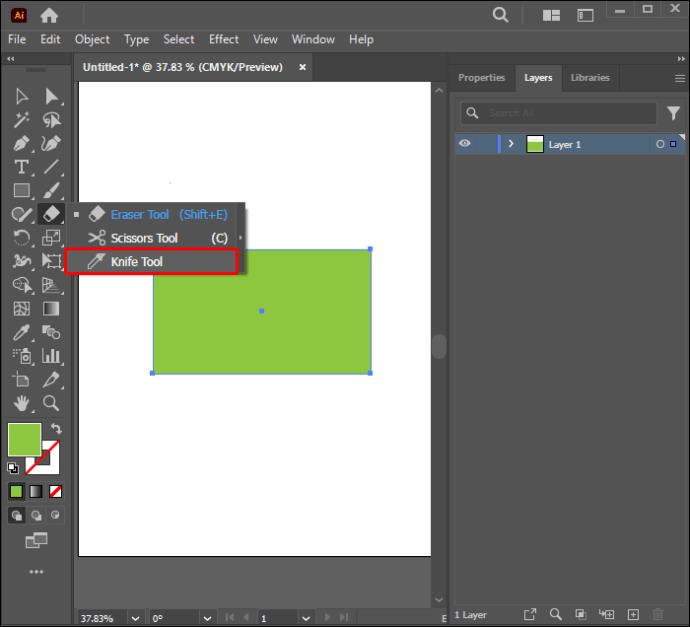
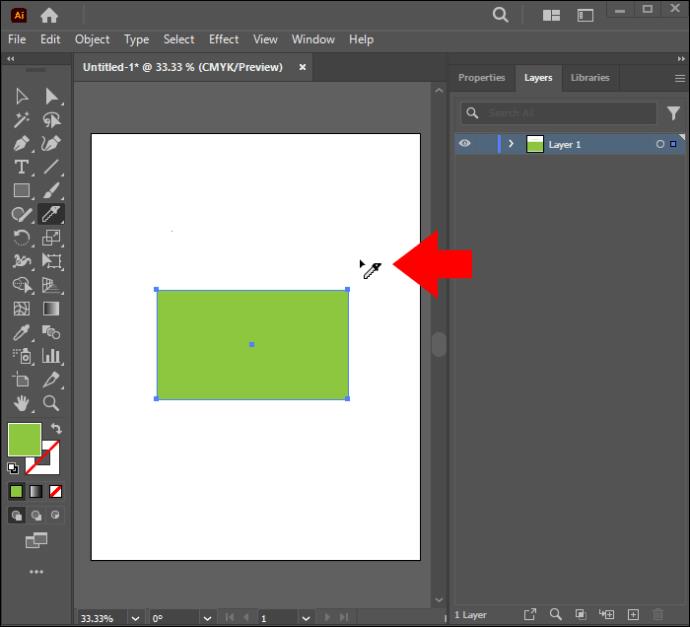
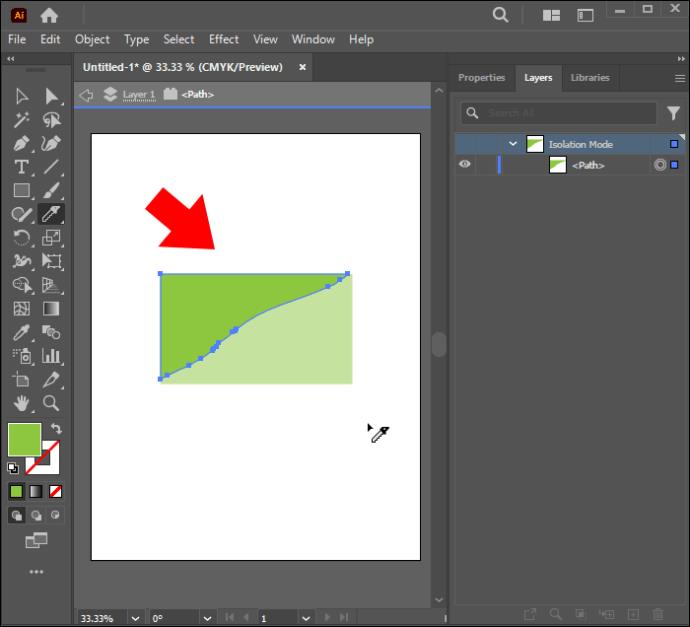
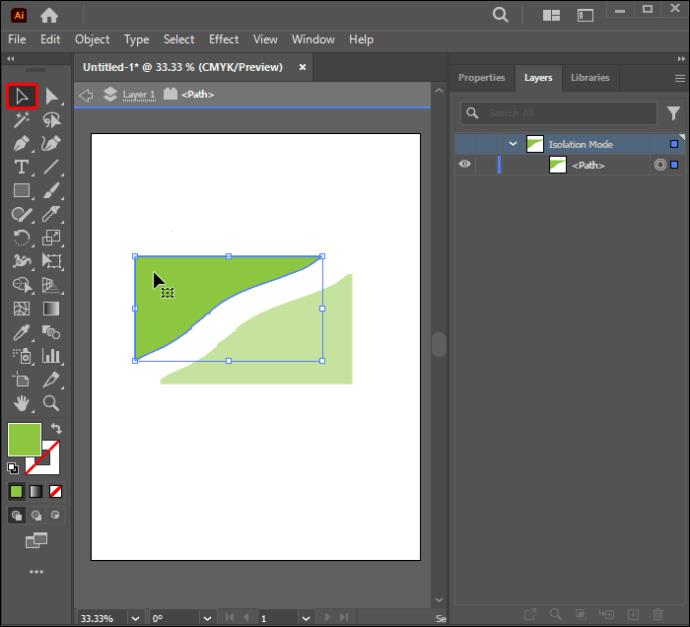
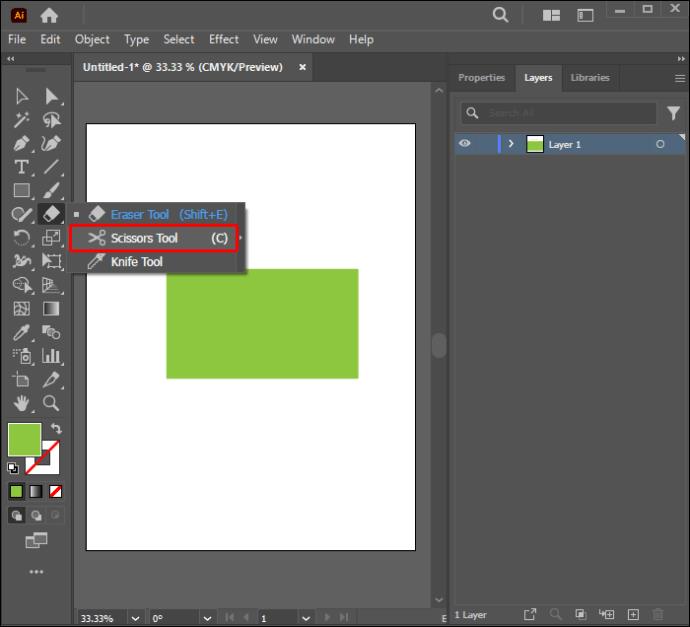
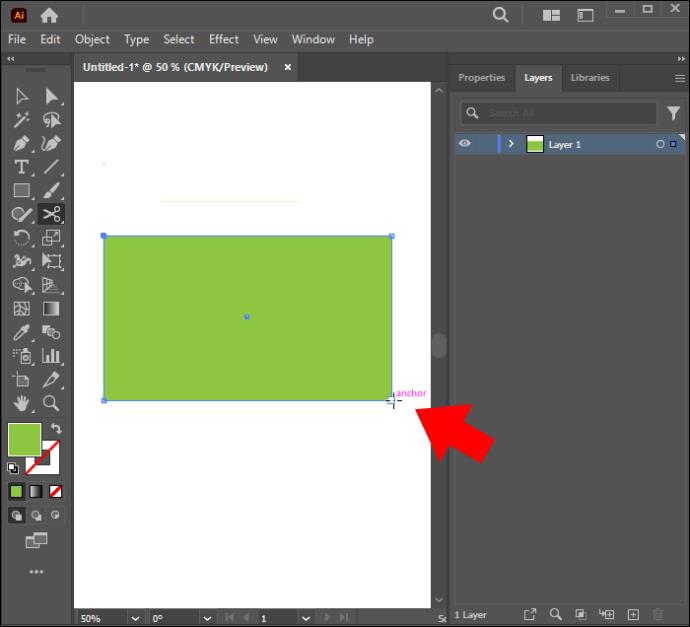
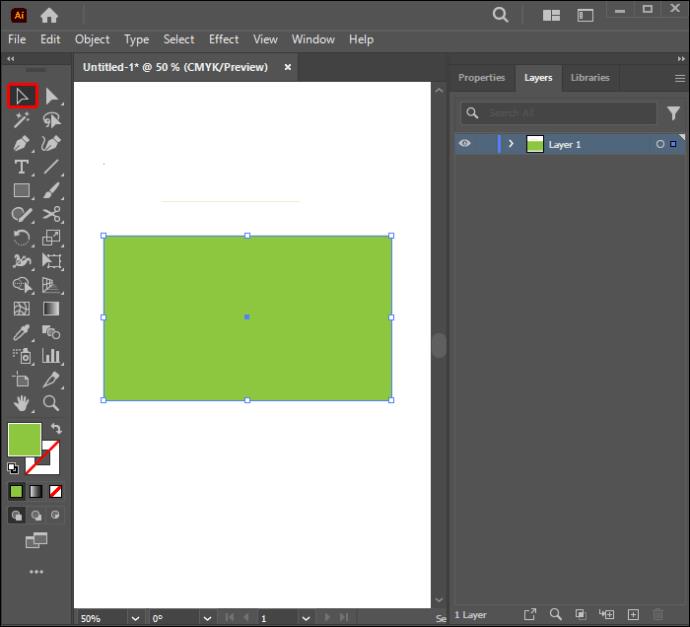
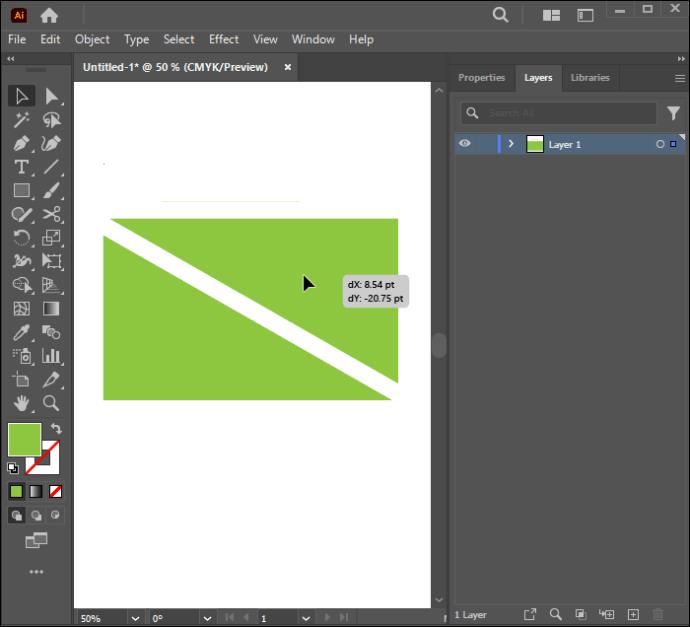
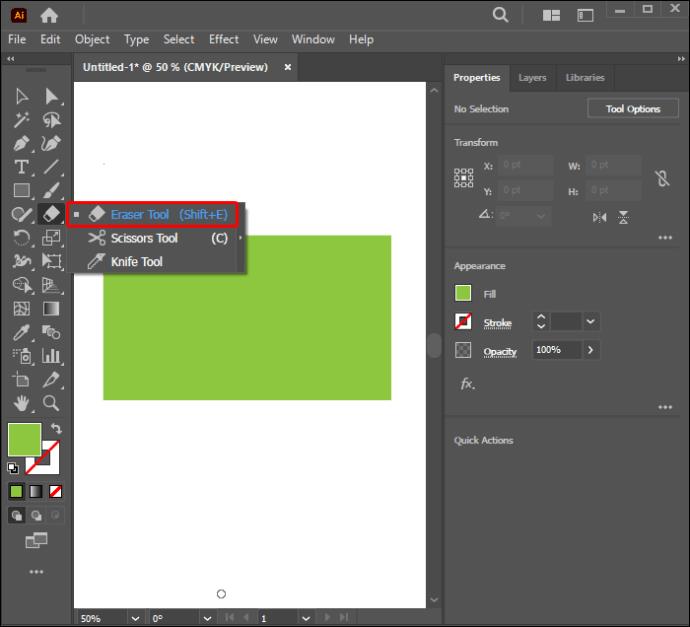
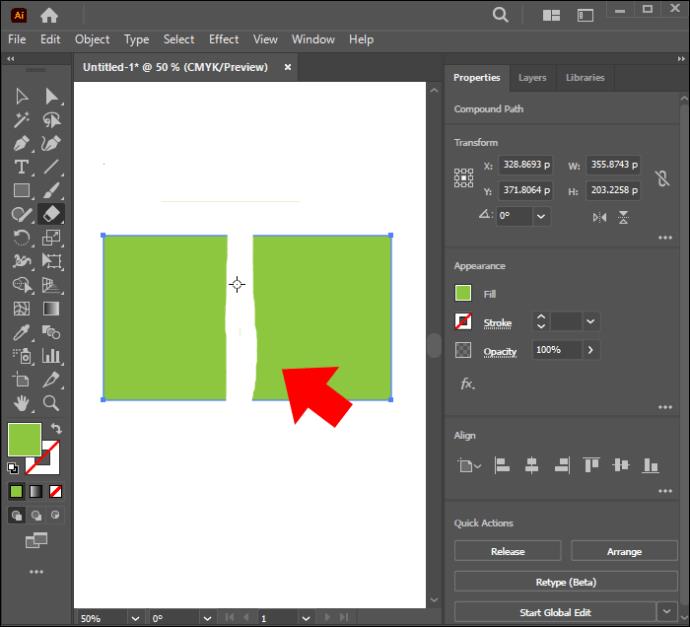
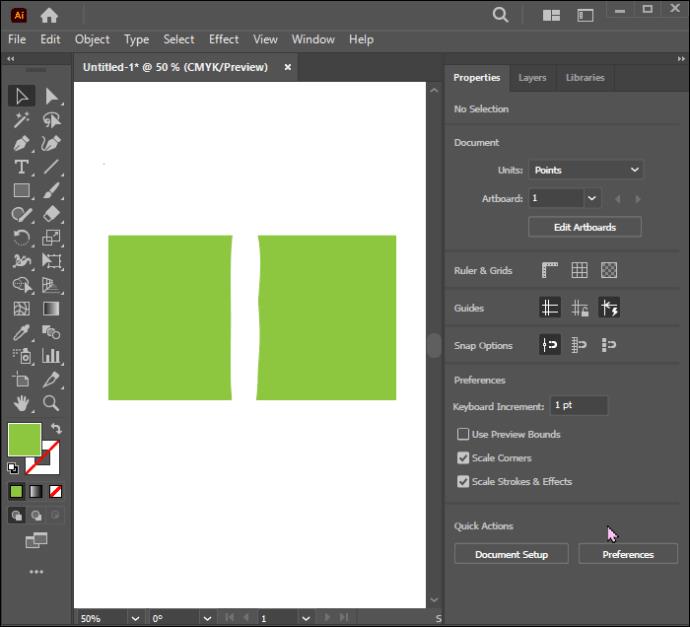
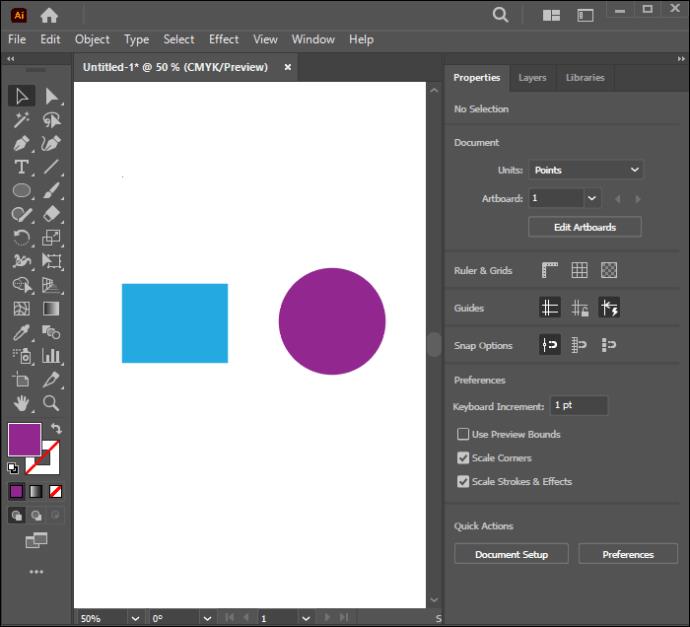
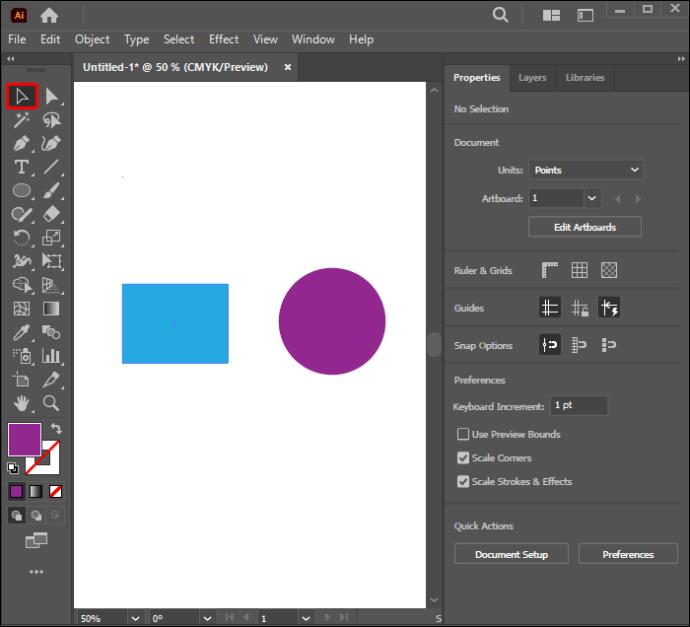
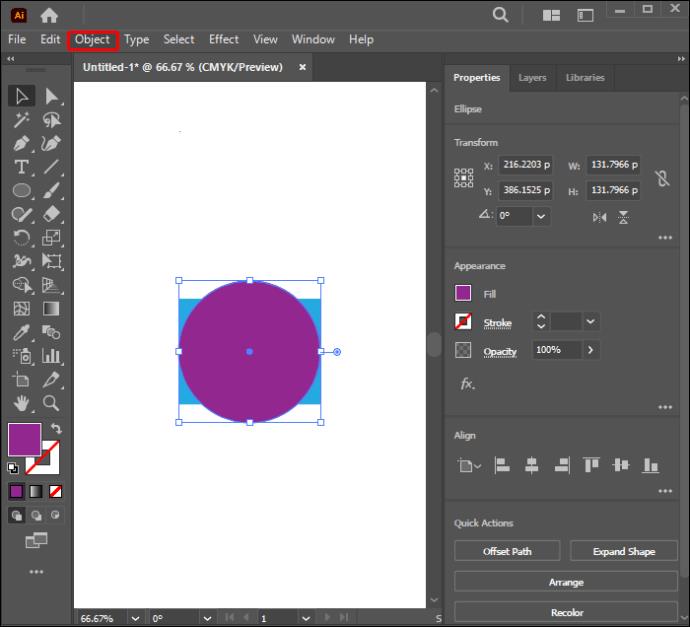
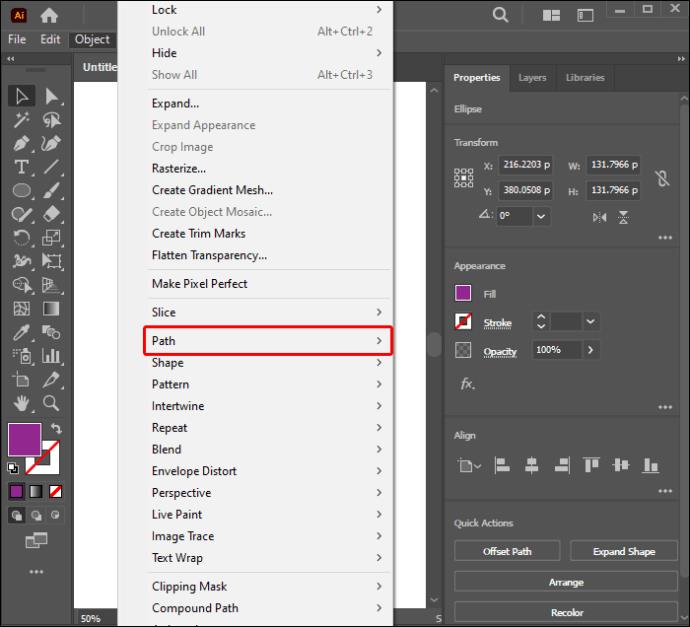
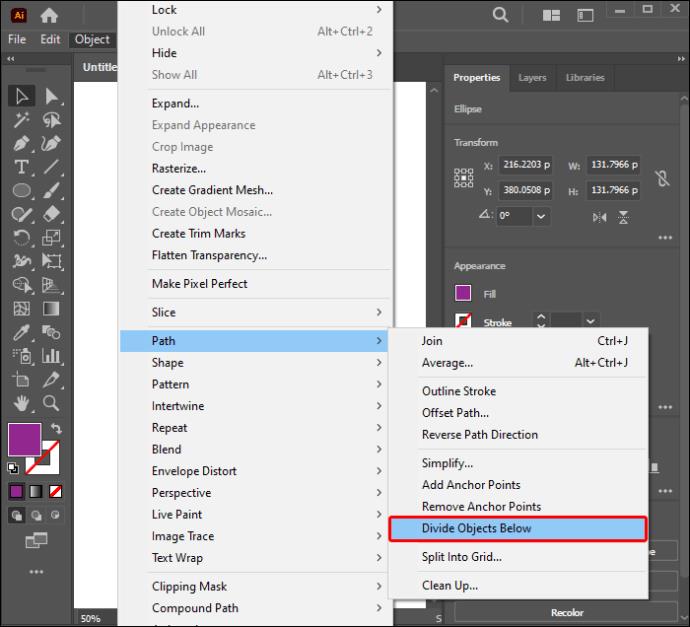
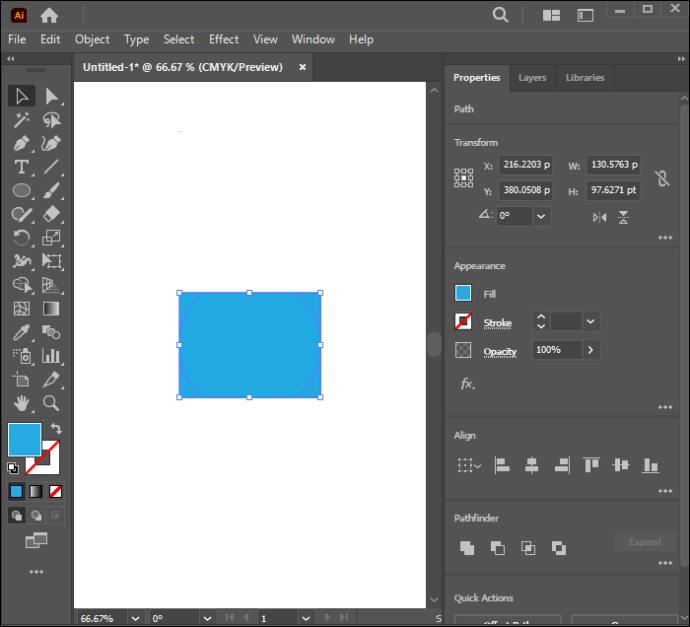
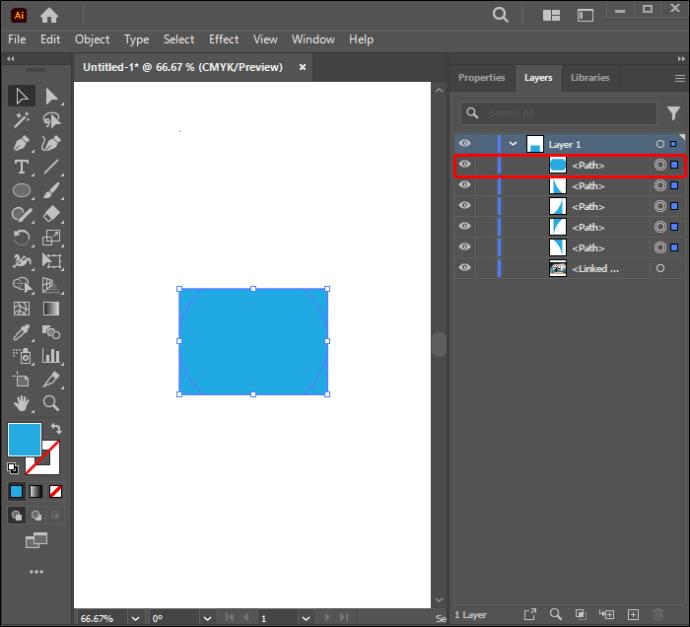
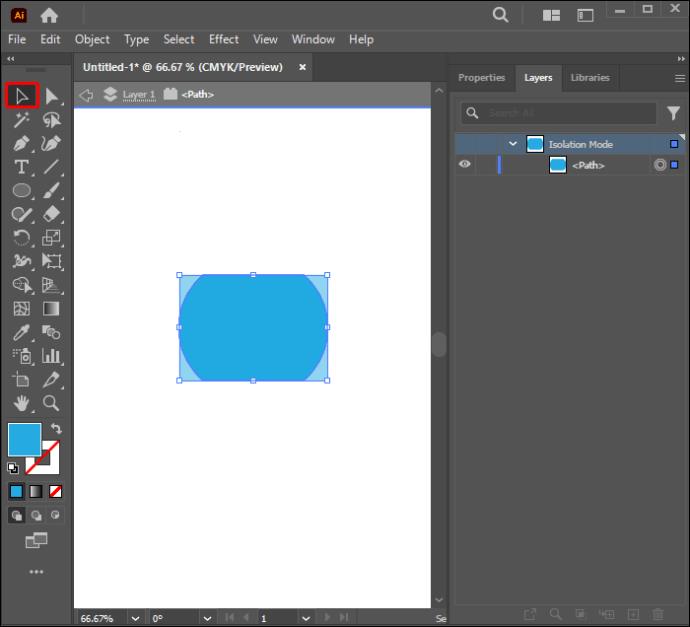
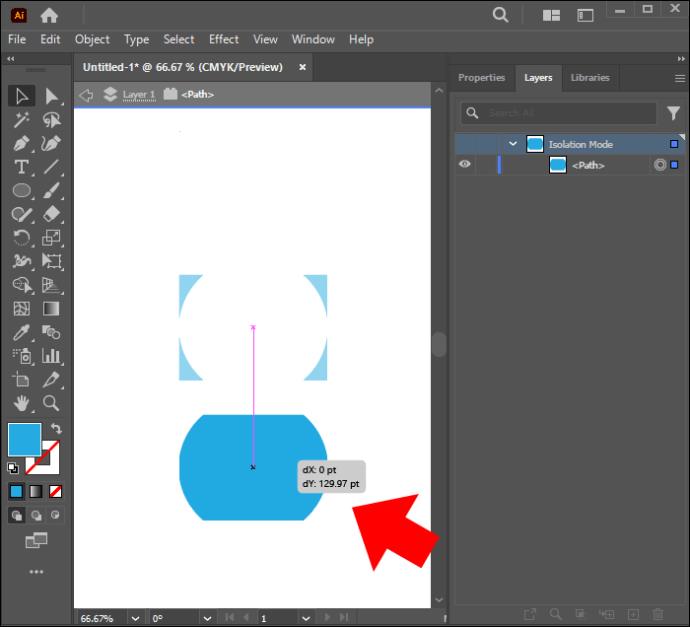






![Ta reda på hur du gör försättssidor i Google Dokument [Enkla steg] Ta reda på hur du gör försättssidor i Google Dokument [Enkla steg]](https://blog.webtech360.com/resources3/images10/image-336-1008140654862.jpg)

